Android12でアプリのアイコンの形を変更する方法
Androidスマートフォンのアイコンの形を変更することは、スマートフォンに少しパーソナライズを追加するためのシンプルですが効果的な方法です。ただし、Android 12以降、アイコンの形状を変更するためのすべてのオプションが削除されたようです。
Androidでアイコンをカスタマイズできなくなりましたか?まあ、ある種。今日は、Android12のMaterialYouでアイコンの形を変更する方法と、もう少し柔軟性を高めるいくつかの追加オプションについて説明します。
Material You:あまり個人的ではない種類のパーソナライズ
残念ながら、私たちは悪いニュースから始めなければなりません。標準のAndroid12オペレーティングシステムを使用してアイコンをパーソナライズすることはできません。これは、GoogleのMaterialYouシステムがどのように機能するかにかかっています。
つまり、システムの色を変更してカスタムシステムテーマを作成するオプションをユーザーに提供するのではなく、マテリアルAIベースのシステムを使用して背景画像から色情報を抽出し、それを使用してユーザーが選択できる一連のカラーパレットを作成します。 。
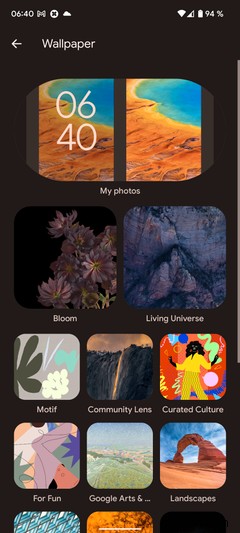
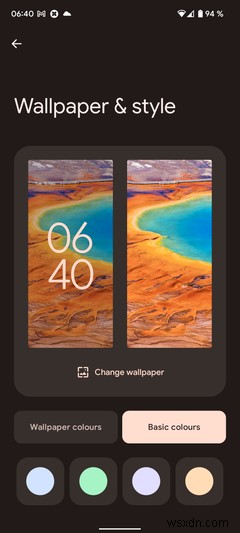
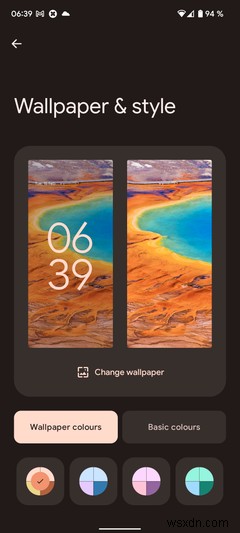
これらのカラーパレットは、Android12システムの残りの部分に自動的に適用されます。アイコンの形を変更するオプションはありませんが、一部のホーム画面アイコンの外観を変更するオプションがあります。
マテリアルユーテーマアイコン
Android 12では、[壁紙とスタイル]メニューでカスタマイズが行われます。このメニュー内に隠されているのは、テーマアイコンと呼ばれる機能を使用するためのオプションです。 。
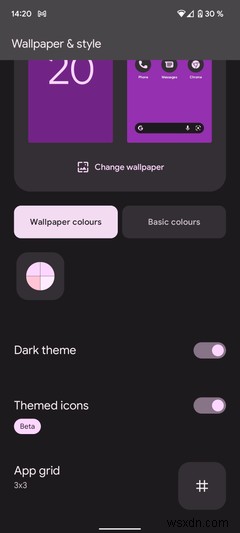
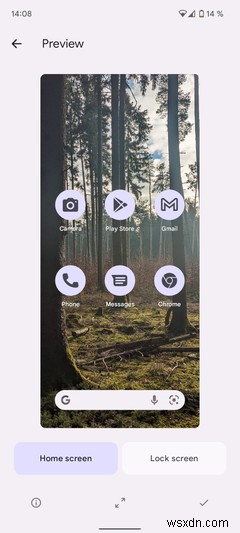
これにより、現在のシステムテーマが取得され、それに合わせていくつかのホームページアイコンが更新されます。残念ながら、落とし穴があります。これは実際にはカスタマイズではないだけでなく、Google独自のアプリにのみ適用されます。テーマアイコンは、アプリ開発者がまだ集中する主流のトピックにはなっておらず、新しいデザインを実装するのは各アプリに個別に任されています。
カスタマイズに関する限り、それだけです。少し奇妙に思えるかもしれませんが、広く知られているMaterial Youシステムは、それをあなたから遠ざけることによって、ほぼ無限のカスタマイズを提供します。幸いなことに、他にも選択肢があります。
昔のAndroidネイティブアイコンの調整を見逃した場合は、魅力的なオプションがいくつかあります。どちらもサードパーティのツールですが、動作は異なります。
完全にカスタマイズ可能なAndroidエクスペリエンスをお探しの場合は、NovaLauncherを使用するよりも優れた方法がいくつかあります。
今日はアイコンの形を見ているだけですが、Nova Launcherはさらに多くのことを実行でき、パワーユーザーは、デバイスのルックアンドフィールを変更するだけでなく、より簡単かつ迅速に使用できるように、エクスペリエンスを完全にカスタマイズできます。
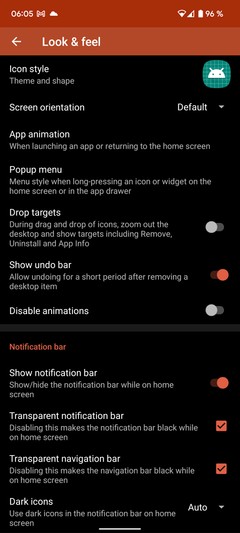

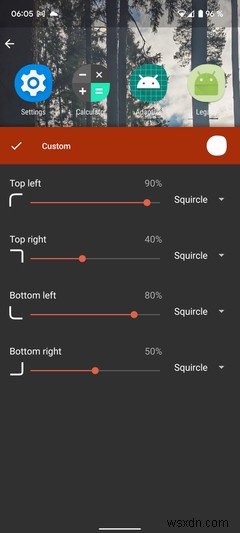
Nova Launcherを使用してアイコンのスタイルを変更するには、Novaの設定>ルックアンドフィール>アイコンのスタイルに移動します。 。ここでは、基本形状の1つを選択するか、さらに多くの基本形状のメニューから選択するか、基本形状から始めて、完全に新しい形状を作成するまで各コーナーを個別に微調整するかを選択できます。
アイコンのカスタマイズに関する限り、現在Androidでパーソナライズされたエクスペリエンスを実現するためのより良い方法はありません。また、Nova Launcherがもたらす他のすべての機能を使用すると、一度それがなければ人生を想像することは困難です!
Xアイコンチェンジャー
在庫のAndroid12ランチャーを保持したい場合は、別のオプションがあります。 Xアイコンチェンジャーは、ストックAndroid 12内でさまざまなアイコンカスタマイズオプションを提供します。これは、カスタムアイコンごとにホーム画面ウィジェットを作成することで機能します。
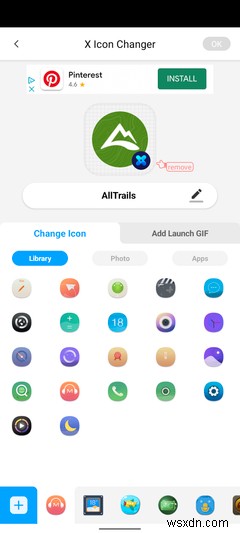

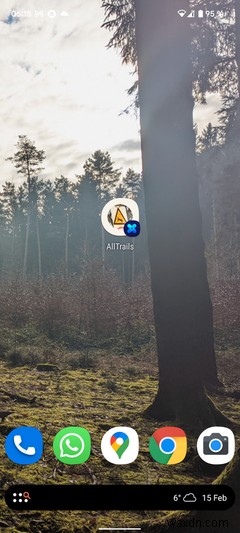
これらのカスタムアイコンはメニューに表示されませんが、Xアイコンチェンジャーでできる驚くべき量があります。現在のアイコンのテーマを設定して置き換えるために使用できるアイコンの大規模なライブラリがあり、画像を使用してギャラリーから完全にカスタムのアイコンを作成したり、アプリが起動するたびに再生するようにGIFを設定したりすることもできます。
X Icon Changerのすべての機能を広告に目を通す場合に使用するか、プレミアムバージョンを購入して広告なしのエクスペリエンスを得ることができます。
多くの人は、GoogleのMaterial Youに実際には多くの「あなた」が含まれていないことに不満を感じていますが、カスタマイズの欠如は残念ですが、MaterialYouの動的なテーマは疑問を投げかけています。そもそもそのすべてのカスタマイズが必要ですか?
もちろん、その質問に対する答えは個人的なものです。ただし、Android 12を実行している他の携帯電話にMaterialYouが来ると、もっと多くの人がそれについての意見を発表する可能性があります。
-
Android でアプリ アイコン バッジを有効または無効にする方法
Android フォンを使用している場合は、通知を受信すると、通知がロック画面にアラートとして表示されることをご存知でしょう。通知シェードを簡単にロック解除して下にスクロールして、通知を表示できます。これとは別に、LED ライトを有効にして、Android フォンの通知アラートに付随させることもできます。ただし、見逃した通知をすべて確認したい場合 アプリ アイコン バッジ ほとんどの Android スマートフォンは、このアプリ アイコン バッジの機能を提供していません。 このアプリ アイコン バッジ機能を使用すると、アプリのアイコンに、Android スマートフォンで特定のアプリの未読通知
-
Android と iPhone でアプリのアイコンを変更する方法
好みに応じてスマートフォンをパーソナライズすることほど良いことはありません。とはいえ、アプリのアイコンを変更する場合は、少し面倒なことがあります。アイコンを変更する理由はいくつか考えられます。同じ古いアイコンを見るのにうんざりしているかもしれませんし、個人データを含む特定のアプリを非表示にしたいかもしれません. 理由が何であれ、アプリアイコンチェンジャー、ランチャーのインストール、電話の脱獄など、さまざまな方法を使用してアプリアイコンを変更することは十分に可能です.以下でこれらの方法について説明しますが、良い点は、変更を実行するために携帯電話をルート化する必要がないことです. アンドロイ
